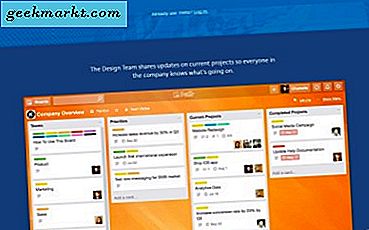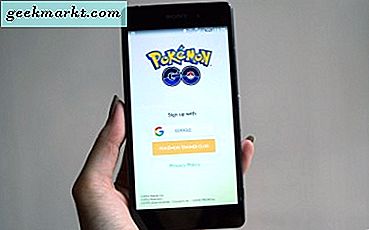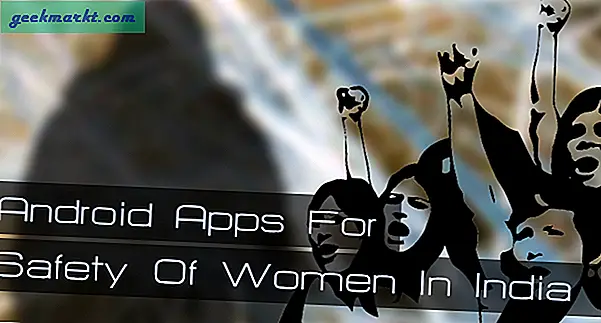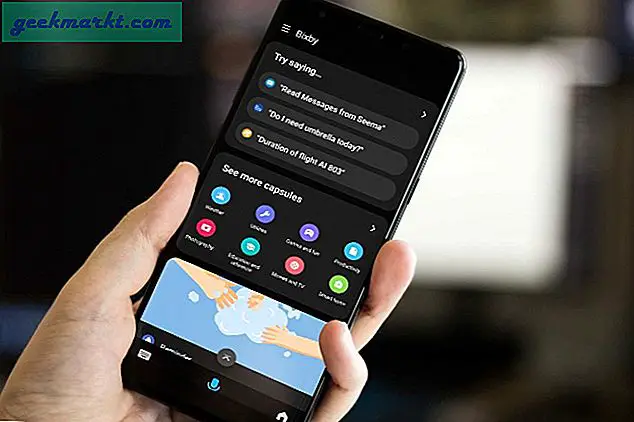Forrige gang jeg fulgte Netflix, hadde jeg også en epiphany for å begynne å skrive noveller og dokumentarer. Etter å ha lest mange manus, spesielt Tsjernobyl, var det en særegenhet jeg la merke til. Hvert manus ble skrevet i et bestemt format som fikk meg til å lure på hvorfor ikke bare skrive inn Notisblokk og bare skriv den ut. En grunn er at et manus ikke bare lages, endres og leses av en enkelt person, men mange er regissører, produsenter, redaktører eller agenter.
Men hvis du bare planlegger å skrive for en hobby eller vil eksperimentere, trenger du ikke å installere en egen app for å sette ideene dine i tekst. Ikke teknisk, i det minste. Så, åpne notatappen din og bare begynn!
Vi bruker Fountain Syntax, som i utgangspunktet er regler for å få tekst til å se ut som manus. Her er noen eksempler.
1. En sceneoverskrift starter med INT eller EXT (starter med en periode) som angir om scenen må skytes utendørs eller innendørs.
.INT Techwiser Cabin
2. Hvis du skriver et tegn, må du bruke alle store bokstaver. Den neste linjen til karakteren vil bli betraktet som en dialog uten linjeavstand mellom dem
VAIBHAV Hei, dette tester Fountain-syntaksen.
3. Å legge til en overgang vil være med store bokstaver, med en tom linje før og etter den. Det ender også med en CUT TO: tekst.
Begynner å snakke med Mrinal KUTT TIL: EXT. Kafeteria
4. For å understreke en uttalelse kan du _understreke_, * Kursiv *, ** fet **, med disse tegnene.
Begynner å snakke med ** Mrinal **
Selv om jeg kunne fortsette og så, og jeg ikke vil gjøre det, så lar jeg deg ha denne lenken, som har alle reglene hvis du er veldig nysgjerrig. Her er en utgang, nyt!
.INT Techwiser Cabin VAIBHAV Hei, dette tester Fountain suntax. Begynner å snakke med Mrinal KUTT TIL: EKST. Kafteria Merk: Husk at du bare kan skrive i fontenen, men for å konvertere det til et skript trenger du en app for å gjøre det, mens du kan bruke Dubscript eller Fade In for å konvertere, her er en liste over apper som kan hjelpe deg med å gjøre det.
Nå som du har et skript, la meg ta litt byrde for å faktisk lete etter verktøy. Så her er de beste appene du kan bruke som gjør det enkelt når du skriver manus.
1. Celtx
En av få apper som er kjent når man snakker om manusforfattere. Den har et veldig enkelt brukergrensesnitt og tar ikke en gang å forstå det. Bare registrer deg og bekreft fra e-posten din for å få tilgang til appen.
Du kan bare klikke på Legg til ikon for å begynne å skrive manuset ditt. Det er et alternativ å velge mellom film, teater, og tegneserie format. Så du har mange alternativer å velge mellom. Etter å ha gitt ønsket tittel, kan du velge skjermoverskrift og gå videre med skriptet ved å velge forhåndstildelte formater for karakter, dialog, overgang, etc. Hvis skriptet er dialogrikt, trenger du ikke å skrive inn tegnet om og om igjen, men bare velg alternativet for popup-tegn.

Det er et alternativ å legge til flere kommentarer til skriptet og også vise scenene i listemodus. Øverst til høyre har du muligheten til å konvertere hele skriptet i PDF-format. Jeg får ikke alltid tilgang til skriptene på telefonen min, noen ganger er en bærbar datamaskin mer komfortabel, eller en iPad, Celtx, er tilgjengelig på alle plattformene, og du kan logge på og synkronisere alle dataene dine i sanntid. Støtte for stavekontroll, å være i stand til å endre forgrunnen, bakgrunns- og scenehodefargen er nyttig for å gi appen en mer personlig følelse. Den er nettleserbasert, slik at den er tilgjengelig fra hvilken som helst PC. I tillegg er den tilgjengelig for både iOS og Android.
Merk: Mens brukeranmeldelse i Play-butikken har reist problemer som tegnforsinkelse og hyppig appkrasj. Jeg møtte ingen av disse problemene mens jeg brukte appen.
Fordeler:
- Sanntids synkronisering på tvers av enheter
- Cloud Backup
Ulemper:
- Kan ikke laste opp et skript fra selve appen fra datamaskinen,
- Nettleserbasert, og kan derfor ikke lastes ned
Skaff deg Celtx Script (iOS | Android)
2. Fade In Mobile Basic
Dette er den lettere versjonen av den samme appen. Du trenger ikke å logge på slik at du kan begynne å bruke den med en gang. Den har også et minimalt grensesnitt, og det er en pluss tegn i høyre hjørne for å legge til nye skript. Du får et vanlig lerret med alle formateringsalternativene nederst, som sceneoverskrift, karakter, overgang osv. En ekstra funksjon for å definere tekstformatering er også der, så det er enkelt å gjøre det kursiv, understrek eller gjennomstrekk.

Du kan se manuset i form av scener og også søke gjennom det. Alle skriptene kan lagres i PDF og skrives ut også. I tilfelle du vil legge til personlige kommentarer i skriptet. du kan gjøre det, dette legger til en uthevet ikon uansett hvor du legger til en kommentar. Et raskt alternativ for å endre tema til mørk modus kan også være nyttig for folk som foretrekker det.
Når det gjelder innstillinger, kan du endre skrift fra standard kurer til andre som Amerikansk skrivemaskin, Lato, Monospace, etc. Appen gir også ganske mange alternativer for å endre utseendet som å aktivere fet sceneoverskrift, endre sidefarge og bruke full bredde i landskapet. Du kan også importere eller eksportere skriptene dine til Google Drive, Dropbox, OneDrive, så det er ingen sjanser til å miste dataene dine.
Fullversjonen av appen er tilgjengelig for $ 4,99 hvis du planlegger å bruke den profesjonelt og vil importere og redigere skriptene dine, som mangler en funksjon i grunnversjonen.
Fordeler:
- Eksempel manus for nybegynnere
- Import lager også en kopi i lokal lagring
- Kan eksportere til EPUB
- Tilgjengelig på Windows, Mac, Linux, Android, iOS
Ulemper:
- Import er skrivebeskyttet i grunnversjonen
- Tradisjonelt grensesnitt
Få Fade In Mobile Basic (iOS | Android)
3. Dubscript manusforfatter
Det er en god app hvis du begynner med å skrive dine egne skript. Det er lett å lære og ganske mange instruksjoner er spredt overalt. For å legge til et nytt skript, må du bare sveipe til høyre. Du kan enten klikke og begynne å skrive et manus eller bare lese manusreguleringsreglene hvis du begynner med det.

Appen er i hovedsak delt inn i to vinduer, Lese og skrive. Fra og med skrive-delen, i stedet for å få deg til å skrive i manusformat, skriver du inn ren tekst som automatisk konverteres til skriptformat. I tillegg til dette får du i utgangspunktet også et eksempel på skript og en lesbar utskrift. Så du kan enkelt tukle med det og se hvordan det gjenspeiler seg.
Menyseksjonen er mer som en bruksanvisning med detaljer om grunnleggende elementer, forslag og andre formateringstips. Å ha disse instruksjonene tilgjengelige gjør arbeidsflyten raskere. Du kan også åpne hvilken som helst tekstfil i din lokale lagring og konvertere den til et skript. Noen ganger vil du ikke se på skjermen din, men heller ønsker å lytte og forestille deg skriptet, med Dubscript har du et fortellingsalternativ som snakker skriptet til deg.
Fordeler:
- Kan lese Final Draft (.fdx), Web (.html), Trelby (.trelby) filer
- Flott for nybegynnere
- Nyttig sidefelt
- Kjører på Chromebook
- Tilpasses vannmerketekst
Ulemper:
- Bare på Android
Få Dubscript Screenplay Writer her.
4. YouMecript
Google Chrome kan være et annet kraftig beist med apper og utvidelser. Vel, YouMeScript er en annen som kan hjelpe oss med å skrive skript på hvilken som helst PC med Google Chrome. Du må legge den til fra lenken nedenfor og få tilgang til den ved å skrive chrome: // apps / i adressefeltet. Det krever ikke pålogging. Det er heller ingen annonser. Så alt du har i et ryddig design å jobbe med. Når du åpner appen, ser du et eksempelskript som kan endres.

Du kan også importere skript i fontene og ren tekst formater. Videre har du muligheten til å åpne eller lagre skriptene dine i Google Drive som krever engangstillatelse. Alle formaterings- og sidealternativene er tilgjengelige fra venstre verktøylinje. I tillegg til dette er det også en innebygd stavekontroll og ordbok som kommer som ekstra bonus.
Pro-versjonen kommer på $19.99 i et år som gir deg frakoblet støtte, automatisk nødsikkerhetskopiering, dra GIF, bilder og mer.
Fordeler:
- Lett å bruke
- Chromebook-støtte
- Google Drive-støtte
Ulemper:
- Frakoblet redigering bare i pro-versjonen
Få YouMeScript her.
5. Fountainize
Google Docs har gjort det så enkelt å jobbe i et samarbeidsrom. Sjansen er stor for at du ikke bare skriver manuset selv, men sannsynligvis også deler det med andre. Hva om du kan bruke Google Doc og konvertere det til et skriptformat. Med dette får du kjennskap og enkel dokumentasjon med ønsket skriptformat som utdata.

Bare bruk lenken nedenfor og legg til YouMeScript utvidelse til Chrome. Dette vil legge det til Google Docs, slik at du får tilgang til det fra tilleggsdelen øverst på Docs-siden din. Når du er ferdig med å skrive skriptet ditt i ren tekst, kan du konvertere det til et skript med et klikk. Den er formatert på et fontensmarkeringsspråk. Du kan tenke, hvordan vil det skille mellom overskrift, tegn osv., Men ved å bruke visse standardregler kan man enkelt mestre bruk av Docs og konvertere det til skript. For eksempel å skrive karakterens navn i fet skrift eller starte en scene med int. eller ekst.
Fordeler:
- Lett å bruke
- Installerer ikke ekstra programvare
- Perfekt for noen som vil jobbe med Google Dokumenter
Ulemper:
- Ikke en erstatning for en dedikert app
- Ikke prosent prosent perfekt i formatering
Få Fountainize for Google Docs her.
6. Wknd Read (skriptleser)
Jeg er sikker på at du kan bli lei av å skrive manus, noen ganger trenger du bare litt plass til å faktisk ta deg tid og lese. Hvis ikke det, kan det hjelpe deg å komme deg ut av den sporet når du leser et filmmanus som du beundrer. Åh! Hvis du har en iPad, kan du faktisk begynne å elske å lese manus.

Med Weekend Read kan du jobbe med PDF-filer, Final Draft-filer og til og med ren tekstfiler. Det er raskt å veksle mellom det originale og optimaliserte dokumentet, slik at du enkelt kan lese det. Filmer har lange skript, og hvis du planlegger å lese den på iPad, er det stor sjanse for at du har store problemer med å bytte mellom sider. I Weekend Read kan du bla raskt med sidejumper ved å sveipe fra høyre til venstre. Alle skriptene er lagret offline, men du kan også laste det opp til Dropbox. Det er også et alternativ å laste ned filer ved hjelp av en URL. I tillegg til det kan du endre skrift, velge størrelsen på teksten og aktivere mørk modus.
Biblioteket kan inneholde opptil fire dokumenter, men hvis du har hatt et kreativt sinn, kan du oppgradere for å legge til mer innhold til $ 9,99.
Fordeler:
- Minimalt grensesnitt
- Flott hvis du vil lese manus
- Flere alternativer for å tilpasse skriften
Ulemper:
- Kan ikke redigere skriptet
- Bare tilgjengelig på iOS
Få helg Les her.
7. Writer Duet
Hvis du tenker på samarbeid, må du allerede ha hørt om Writer Duet. Du kan åpne flere prosjekter i faner og enkelt veksle mellom dem. Alle prosjektene dine holdes i en portefølje. Du kan bare begynne å skrive ved å bruke de forskjellige alternativene som scene, handling, karakter fra verktøykassen øverst i appen. Formateringsalternativer kan nås raskt med et trykk på et tastaturlignende alternativ øverst til høyre. Du kan også åpne flere linjealternativer og verktøy fra menyalternativene.

Det er et innebygd stavekontrollalternativ. Ikke bare det, et alternativ som en tidsmaskin lar deg spore endringer gjort av flere personer og også se slettet tekst. Andre ekstra funksjoner inkluderer støtte for å legge til bilder i skriptet fra en URL.
Men som sagt, det søte stedet for denne appen er å kunne samarbeide. så kan du bli med eller invitere andre til å samarbeide med deg med en privat nettadresse for samarbeid.
Når det gjelder eksportalternativer, blir du ikke skuffet. Du kan eksportere den til PDF, Fountain, Celtx, Rich Text Format og mange flere.
Fordeler:
- Flott for samarbeid
- Rikelig med nyttige verktøy
- Flere eksportalternativer
Ulemper:
- Ikke nybegynnervennlig
- Noen dialogbokser vises ikke helt i stående modus
Skaff deg Writer Duet for (Android | iOS)
Avsluttende bemerkninger
Så dette var listen min over de beste appene for å skrive manus. For å gi deg en oversikt, hvis du leter etter et alternativ på tvers av plattformer, er Celtx det beste alternativet som har både sanntidssynkronisering og på tvers av plattformer. Fade In er også et godt alternativ, men den gratis versjonen lar deg bare få et glimt av appen, så hvis du bare eksperimenterer, vil du kanskje prøve dette. Mange av dere kan også være nybegynnere, med et eksempler på skript og tips i sidefeltet, er Dubscript bra for nybegynnere, men er bare tilgjengelig på Android. YouMeScript og Fountainize er begge Chrome- og Google Docs-baserte hvis du ikke bruker disse ofte, kan det hende at disse ikke passer godt. Vel, hvis fokuset ditt er på samarbeid, er WriterDuet veien å gå, selv om det er litt vanskelig å lære.